注意: 我们希望能够尽快以你的语言为你提供最新的帮助内容。 本页面是自动翻译的,可能包含语法错误或不准确之处。我们的目的是使此内容能对你有所帮助。可以在本页面底部告诉我们此信息是否对你有帮助吗? 请在此处查看本文的 英文版本 以便参考。
与 SharePoint Server 2016 中的数据丢失保护 (DLP) 策略,您可以识别、 监视和自动在您的 SharePoint 网站集中保护敏感信息。
例如,您可以快速创建 DLP 策略的:
-
常见的行业法规,如英国数据保护法或美国状态违反通知法受所需要的标识不同类型的敏感信息。
-
如果他们保存文档的文档库中的用户显示的策略提示包含敏感信息,如信用卡号或社会保险号码。
-
向每个人,但网站所有者、 内容的所有者,这些文档会自动阻止访问,任何人都上次修改文档。
-
允许用户覆盖阻止操作,以便他们可以继续处理文档,如果他们有业务理由或收到误报。策略提示可帮助您了解您的组织有关 DLP 策略,并且不会阻止人员从完成。
-
向合规专员与任何内容匹配 DLP 策略的详细信息,发送事件的报告。
有关 DLP 的详细信息,请参阅SharePoint Server 2016 中的数据丢失保护概述。
准备工作
您在合规性策略中心中,您可以在其中使用权限来控制可以创建和管理这些策略的网站集创建 DLP 策略。首先,您需要创建合规性策略中心网站集,并将用户添加到网站集。
我们建议您为您的合规性团队,创建安全组,然后将相应的用户添加到安全组。然后可以授予权限的安全组,而不是为各个用户。
步骤 1: 创建合规性策略中心
对管理中心具有权限的管理员需要先创建合规性策略中心网站集。
-
在管理中心 >应用程序管理>创建网站集。
-
在创建网站集页面上,填写表单,包括以下选项:
-
在模板选择下 >企业选项卡 > 选择合规性策略中心模板。
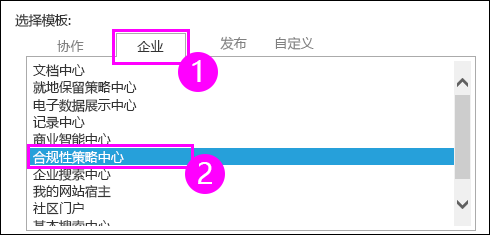
-
输入主要和辅助网站集管理员。下一步所述,这些用户可以将用户添加到合规性策略中心网站集。
-
步骤 2: 向合规性策略中心授予权限
网站集管理员需要先将用户添加到合规性策略中心网站集。您通常想要将用户添加到成员组。成员可以使用合规性策略中心来创建和分配 DLP 策略,但它们不是在所有者组中,以便它们不能添加或删除其他用户或更改其权限。
-
转到网站集的合规性策略中心 > 在右上角中选择设置(齿轮图标) >网站设置。
-
在网站设置页面上 > 在用户和权限下 >网站权限。
-
选择合规性策略中心成员组 > 在功能区中,选择授予权限> 输入的安全组或用户 >共享。
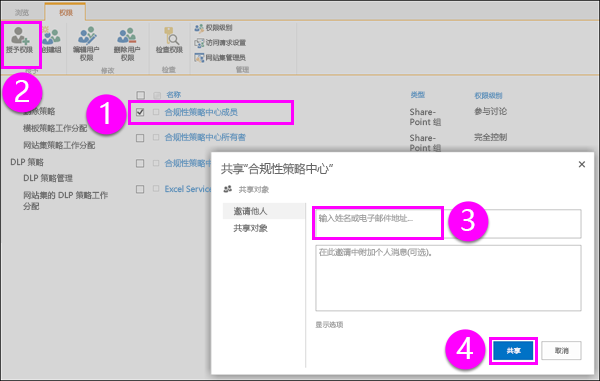
步骤 1: 创建 DLP 策略
创建合规性策略中心并向其添加用户之后,您准备好创建 DLP 策略。它是两个步骤: 首先创建该策略,,然后将该策略分配到您要在其中保护敏感信息的一个或多个网站集。
-
转到网站集的合规性策略中心 > 在左侧导航中,选择DLP 策略管理。
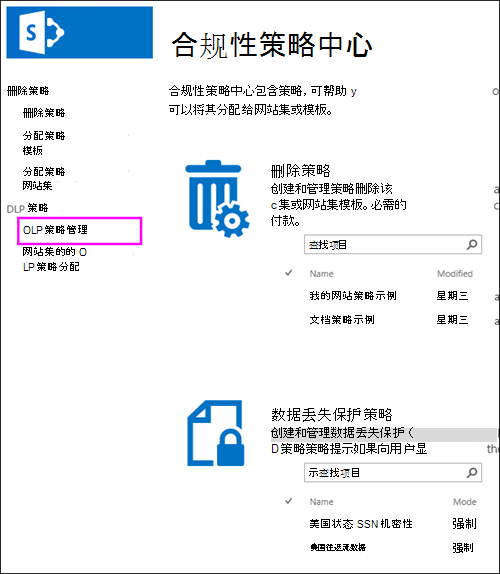
-
选择新建项目。
-
在新 DLP 策略下 > 从这些选项中进行选择:
-
输入策略的名称。
-
选择该模板对应于常见的法规要求,您需要保护敏感信息。每个 DLP 模板标识,并帮助保护特定类型的敏感信息-例如,模板,命名为美国财务数据标识包含 ABA 路由数字、 信用卡号或美国银行帐号的内容。
-
确定最小的特定类型的保护操作自动执行之前必须出现在文档中的敏感信息的实例的输入数(发送事件的报告,显示策略提示,阻止访问)。
例如,如果您选择的美国财务数据模板并输入 10 此处,将不执行任何操作除非文档包含至少包含 10 ABA 路由数字、 10 信用卡号或 10 美国银行帐号。最小计数适用于每种类型的敏感信息,而不是它们的总数。
-
输入有效的电子邮件地址(通常合规专员) 事件的报告匹配 DLP 策略时所发送到。此报表包含的详细信息检测到的内容,例如标题,有关文档所有者和检测到什么敏感信息。若要输入多个地址,分隔用分号 (;)。
-
通知策略提示用户在保存或编辑文档包含敏感信息。策略提示显示在网站上的文档,并说明了与 DLP 策略,该文档的冲突原因,以便人员可以采取补救操作,例如从文档中删除的敏感信息。合规性文档时,将消失策略提示。
-
阻止访问内容的任何人,除网站所有者、 文档所有者和人员上次修改文档。这些用户可以从文档中删除的敏感信息,或执行其他补救操作。合规性文档时,将自动恢复原始的权限。请务必了解策略提示让用户选择覆盖阻止操作。让用户了解 DLP 策略和实施这些并且不会阻止人员从它们的工作,因此可以帮助策略提示。
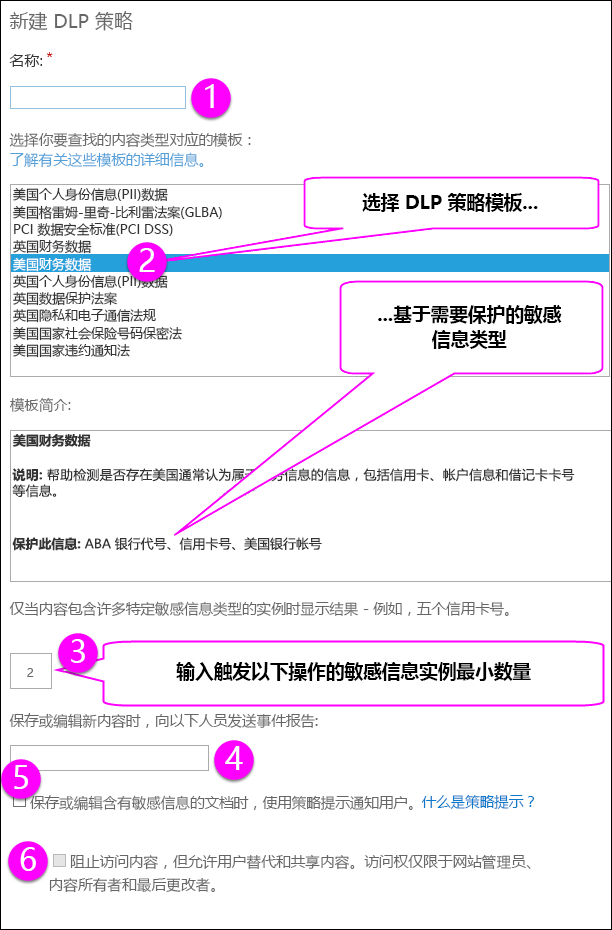
-
-
完成后,选择保存。
步骤 2: 为网站集分配 DLP 策略
创建 DLP 策略后,您需要将其分配给一个或多个网站集所需保护敏感信息。可以将单个 DLP 策略分配给多个网站集,但您需要单独,创建每个工作分配每个网站集的其中一个。与文档删除策略,DLP 策略不能被分配给网站集模板。
-
转到网站集的合规性策略中心 > 在左侧导航中,选择DLP 策略> DLP 策略分配为网站集。
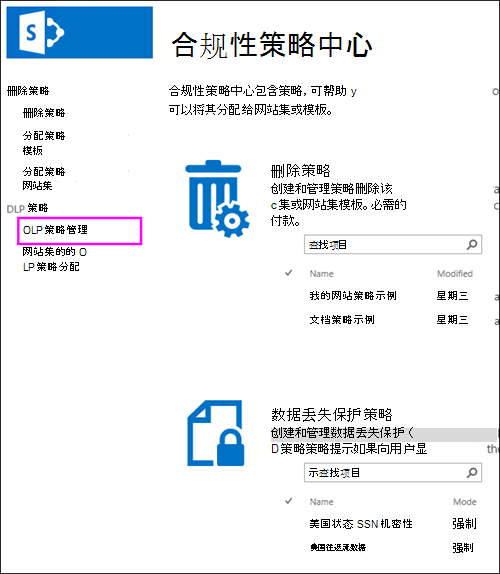
-
选择新建项目。
-
选择第一次选择网站集> 搜索标题或网站集的 URL > 选择单个网站集 >保存。
提示: 在网站集的搜索时,您可以使用星号 (*) 通配符搜索的搜索集合标题时。例如,搜索* 网站 *返回的"网站内容"和"默认发布网站"网站集。此外,在搜索框中输入单个星号,然后搜索是一种快速方法,以查看许多 (但并非所有) 的网站集。
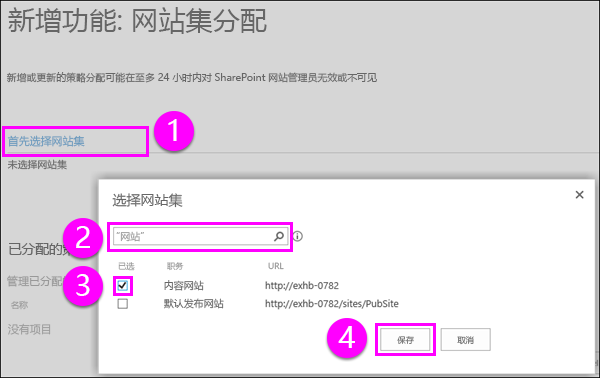
-
选择管理分配策略> 选择 DLP 策略 >保存。
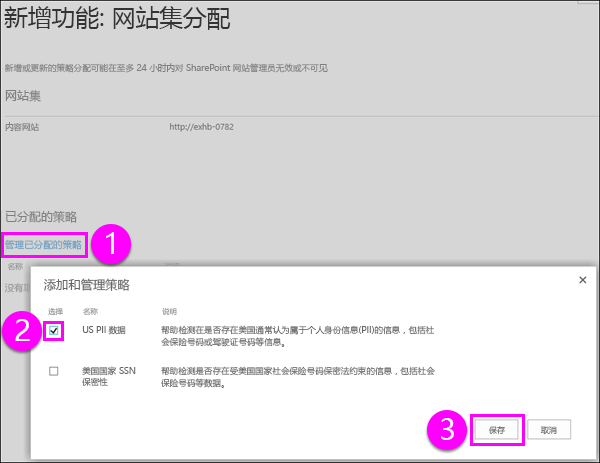
-
完成后,选择保存。
编辑 DLP 策略
在任何时候,您可以编辑 DLP 策略。
-
转到网站集的合规性策略中心 > 在左侧导航中,选择DLP 策略管理。
-
选择要编辑的策略的标题 > 进行任何更改 >保存。
通过删除策略分配关闭 DLP 策略
若要关闭特定网站集的 DLP 策略,您需要删除 DLP 策略分配。当您删除策略工作分配时,该策略将不再应用到网站集。
-
转到网站集的合规性策略中心 > 在左侧导航中,选择DLP 策略> DLP 策略分配为网站集。
-
选择策略分配 > ...更多选项>删除项目。
删除 DLP 策略
-
转到网站集的合规性策略中心 > 在左侧导航中,选择DLP 策略管理。
-
选择策略 > 功能区上 >项目的选项卡 >删除项目。







